กิ๊ฟซิเคิล
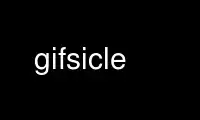
นี่คือคำสั่ง gifsicle ที่สามารถเรียกใช้ในผู้ให้บริการโฮสต์ฟรีของ OnWorks โดยใช้เวิร์กสเตชันออนไลน์ฟรีของเรา เช่น Ubuntu Online, Fedora Online, โปรแกรมจำลองออนไลน์ของ Windows หรือโปรแกรมจำลองออนไลน์ของ MAC OS
โครงการ:
ชื่อ
gifsicle - ปรับแต่งภาพ GIF และภาพเคลื่อนไหว
เรื่องย่อ
กิ๊ฟซิเคิล [ตัวเลือก เฟรม และชื่อไฟล์]...
DESCRIPTION
กิ๊ฟซิเคิล เป็นโปรแกรมบรรทัดคำสั่งที่มีประสิทธิภาพสำหรับการสร้าง แก้ไข จัดการ และ
รับข้อมูลเกี่ยวกับภาพ GIF และภาพเคลื่อนไหว
กิ๊ฟซิเคิล ปกติจะประมวลผลไฟล์ GIF อินพุตตามตัวเลือกบรรทัดคำสั่งและ
เขียนผลลัพธ์ไปยังเอาต์พุตมาตรฐาน ดิ -i ตัวเลือก เช่น บอก กิ๊ฟซิเคิล ไปยัง
ประสานอินพุต:
กิ๊ฟซิเคิล -i < รูป.gif > สอดประสาน pic.gif
กิ๊ฟซิเคิล เก่งในการสร้างและจัดการภาพเคลื่อนไหว GIF โดยค่าเริ่มต้น จะรวมสอง
หรือไฟล์อินพุตเพิ่มเติมในแอนิเมชั่น “flipbook”:
กิ๊ฟซิเคิล pic1.gif pic2.gif pic3.gif > ภาพเคลื่อนไหว.gif
ใช้ตัวเลือกเช่น --ล่าช้า, --ลูปนับและ --เพิ่มประสิทธิภาพ เพื่อปรับแต่งแอนิเมชั่นของคุณ
หากต้องการแก้ไขไฟล์ GIF ให้ใช้ปุ่ม --แบทช์ ตัวเลือก. กับ --แบทช์, กิ๊ฟซิเคิล จะปรับเปลี่ยน
ไฟล์ที่คุณระบุแทนที่จะเขียนไฟล์ใหม่ไปยังเอาต์พุตมาตรฐาน เพื่อประสาน
GIF ทั้งหมดในไดเร็กทอรีปัจจุบัน คุณสามารถพูดได้ว่า:
กิ๊ฟซิเคิล --แบทช์ -i * .gif
ผู้ใช้ใหม่อาจต้องการข้ามไปยังส่วนตัวอย่างในตอนท้าย
แนวคิด ดัชนี
แนวคิดอยู่ทางด้านซ้าย เกี่ยวข้อง กิ๊ฟซิเคิล ตัวเลือกอยู่ด้านขวา
แอนิเมชั่น การเปลี่ยนการเลือกเฟรม การเปลี่ยนเฟรม ฯลฯ
การกำจัด --การกำจัด
วนลูป --ลูปนับ
ส่วนของการเลือกเฟรม
มีขนาดเล็กกว่า --เพิ่มประสิทธิภาพ, --สี
ความเร็ว --ล่าช้า
ผลผลิตไม่ดี --ระมัดระวัง
สีพื้นหลัง --พื้นหลัง
สีเปลี่ยน --เปลี่ยนสี, --use-สีแผนที่, --ไดเทอร์, --transform-สีแผนที่
ลดจำนวน --สี, --ไดเทอร์, --แกมม่า
ความคิดเห็น --ความคิดเห็น
ส่วนขยาย --ส่วนขยาย, --app-ส่วนขยาย, --extension-ข้อมูล
ขนาดไฟล์ --เพิ่มประสิทธิภาพ, --ยกเลิกการเพิ่มประสิทธิภาพ, --สี
การแปลงภาพ
การปลูกพืช --พืช, --พืช-โปร่งใส
พลิก --พลิก-*
ปรับขนาด --ปรับขนาด, --มาตราส่วน
หมุน --หมุน-*
เฉดสีเทา --use-สีแผนที่
ที่พัวพัน --อินเตอร์เลซ
กรอบการวางตำแหน่ง --ตำแหน่ง
หน้าจอตรรกะ -- หน้าจอตรรกะ
การเลือกเฟรม การเลือกเฟรม (like '#0')
ความโปร่งใส --โปร่งใส
คำแนะนำ: --ไม่มีคำเตือน
คำสั่ง สาย
กิ๊ฟซิเคิลบรรทัดคำสั่งของประกอบด้วยไฟล์อินพุต GIF และตัวเลือก ตัวเลือกส่วนใหญ่เริ่มต้นด้วย a
ขีด (-) หรือบวก (+); การเลือกเฟรม ตัวเลือกชนิดหนึ่ง เริ่มต้นด้วยเครื่องหมายตัวเลข (#)
อย่างอื่นเป็นไฟล์อินพุต GIF
กิ๊ฟซิเคิล อ่านและประมวลผลไฟล์อินพุต GIF ตามลำดับ หากไม่มีไฟล์อินพุต GIF หรือ
คุณให้ชื่อไฟล์พิเศษ '-' ซึ่งอ่านจากอินพุตมาตรฐาน
กิ๊ฟซิเคิล ออกด้วยสถานะ 0 หากไม่มีข้อผิดพลาดและสถานะ 1 เป็นอย่างอื่น
OPTIONS
ทุกตัวเลือกมีรูปแบบยาว '--ชื่อยาว-อธิบาย'. ไม่ต้องพิมพ์ให้ครบ
ชื่อยาวอธิบายพอให้ชัดเจน
บางตัวเลือกยังมีรูปแบบย่อ '-X'. คุณสามารถรวมตัวเลือกสั้น ๆ ได้หากไม่เป็นเช่นนั้น
โต้แย้ง: '-IIb' ก็เหมือนกับ '-I -I -b'. แต่ระวังตัวเลือกที่ทำ
โต้แย้ง: '-cblah' หมายถึง '-c บลา' ไม่ใช่ '-c -b -l -a -h'
หลายตัวเลือกยังมีการสนทนา '--ไม่มีตัวเลือก' ซึ่งปิดตัวเลือก คุณสามารถหมุน
ปิดตัวเลือกสั้น ๆ '-X'โดยพูดว่า'+X' แทนที่.
โหมด Options
ตัวเลือกโหมดบอก กิ๊ฟซิเคิล ชนิดของผลผลิตที่จะสร้าง. มีได้มากสุดหนึ่งอย่าง และ
จะต้องอยู่ก่อนอินพุต GIF ใดๆ
--ผสาน, -m
รวมอินพุต GIF ทั้งหมดเป็นไฟล์เดียวที่มีหลายเฟรมและเขียนไฟล์นั้นไปที่
เอาต์พุตมาตรฐาน นี่คือโหมดเริ่มต้น
--แบทช์, -b
แก้ไขอินพุต GIF แต่ละรายการโดยการอ่านและเขียนชื่อไฟล์เดียวกัน (GIFs
อ่านจากอินพุตมาตรฐานจะถูกเขียนไปยังเอาต์พุตมาตรฐาน)
--ระเบิด, -e
สร้างเอาต์พุต GIF สำหรับแต่ละเฟรมของไฟล์อินพุตแต่ละไฟล์ เอาต์พุต GIFs มีชื่อว่า
'xxx.000', 'xxx.001' และอื่นๆ โดยที่ 'xxx' คือชื่อของไฟล์อินพุต (หรือ
สิ่งที่คุณระบุด้วย '--เอาท์พุท') และส่วนขยายที่เป็นตัวเลขคือเฟรม
จำนวน.
--ระเบิดตามชื่อ, -E
เหมือนกับ --ระเบิดแต่เขียนเฟรมที่มีชื่อลงในไฟล์ 'xxx.ชื่อ' แทน
'xxx.กรอบหมายเลข'. เฟรมตั้งชื่อโดยใช้ '--ชื่อ'
General Options
ตัวเลือกทั่วไปควบคุมข้อมูล กิ๊ฟซิเคิล พิมพ์และตำแหน่งที่จะเขียนผลลัพธ์
ตัวเลือกข้อมูลและ --รายละเอียด สามารถปิดได้ด้วย '--ไม่มี-X'
--ข้อมูล, -I
พิมพ์คำอธิบายที่มนุษย์อ่านได้ของอินพุต GIF แต่ละรายการไปยังเอาต์พุตมาตรฐาน หรือ
ไฟล์อะไรก็ได้ที่คุณระบุด้วย -o. ตัวเลือกนี้จะระงับเอาต์พุตปกติ และไม่สามารถ
รวมกับตัวเลือกโหมดเช่น --แบทช์. ถ้าคุณให้สอง --ข้อมูล or -I ตัวเลือก
อย่างไรก็ตาม ข้อมูลถูกพิมพ์ไปยังข้อผิดพลาดมาตรฐาน และผลลัพธ์ปกติจะเกิดขึ้นเป็น
ตามปกติ.
--สีข้อมูล, --cinfo
Like --ข้อมูลแต่ยังพิมพ์ข้อมูลเกี่ยวกับ colormap ของไฟล์อินพุตด้วย
--extension-ข้อมูล, --xinfo
Like --ข้อมูลแต่ยังพิมพ์นามสกุล GIF ที่ไม่รู้จักในa การถ่ายโอนข้อมูล(1)-ชอบ
จัดรูปแบบ
--ขนาด-ข้อมูล, -- ข้อมูล
Like --ข้อมูลแต่ยังพิมพ์ข้อมูลเกี่ยวกับขนาดภาพที่บีบอัด
--ช่วยด้วย, -h
พิมพ์ข้อมูลการใช้งานและออก
-o ไฟล์
--เอาท์พุท ไฟล์
ส่งออกไปยัง ไฟล์. ชื่อไฟล์พิเศษ '-' หมายถึงเอาต์พุตมาตรฐาน
--รายละเอียด, -V
พิมพ์ข้อมูลความคืบหน้า (ไฟล์ที่อ่านและเขียน) ไปยังข้อผิดพลาดมาตรฐาน
--ไม่มีคำเตือน, -w
ระงับข้อความเตือนทั้งหมด
--no-ละเว้น-ข้อผิดพลาด
ออกจากสถานะ 1 เมื่อพบ GIF ที่ผิดพลาดมาก ค่าเริ่มต้นคือการยุ่งเหยิงบน
--รุ่น
พิมพ์หมายเลขเวอร์ชันและข้อมูลที่ไม่รับประกันสั้นๆ และออก
--ระมัดระวัง
เขียน GIF ที่ใหญ่ขึ้นเล็กน้อยเพื่อหลีกเลี่ยงจุดบกพร่องในการใช้งาน GIF อื่นๆ บาง
เวอร์ชัน Java และ Internet Explorer ไม่สามารถแสดง GIF ที่ถูกต้องและน้อยที่สุดที่
ผลิตกิฟซิเคิล ใช้ --ระมัดระวัง ตัวเลือกหากคุณมีปัญหากับ a
ภาพเฉพาะ
--อนุรักษ์-หน่วยความจำ
ประหยัดการใช้หน่วยความจำโดยเสียเวลาประมวลผล สิ่งนี้อาจมีประโยชน์หากคุณ
กำลังประมวลผล GIF ขนาดใหญ่บนคอมพิวเตอร์ที่ไม่มีหน่วยความจำมาก
--ไฟล์ถัดไป
อนุญาตให้ไฟล์อินพุตมีภาพ GIF ที่ต่อกันหลายภาพ หากชื่อไฟล์ปรากฏขึ้น
หลายครั้งบนบรรทัดคำสั่ง กิ๊ฟซิเคิล จะอ่านรูปภาพใหม่จากแต่ละไฟล์
เวลา. ตัวเลือกนี้สามารถช่วยให้สคริปต์หลีกเลี่ยงความต้องการไฟล์ชั่วคราว ตัวอย่างเช่น,
เพื่อสร้าง GIF แบบเคลื่อนไหวที่มีสามเฟรมที่มีความล่าช้าต่างกัน คุณอาจเรียกใช้
"กิ๊ฟซิเคิล --ไฟล์ถัดไป -d10 - -d20 - -d30 - > ออก.gif" และเขียนภาพ GIF สามภาพ
ตามลำดับ ถึง กิ๊ฟซิเคิลอินพุตมาตรฐานของ
--หลายไฟล์
Like --ไฟล์ถัดไปแต่อ่านแล้ว as หลาย GIF ภาพ as เป็นไปได้ จากแต่ละไฟล์ ตัวเลือกนี้
มีไว้สำหรับสคริปต์ ตัวอย่างเช่น การรวมรูปภาพ GIF จำนวนที่ไม่รู้จักเข้ากับ a
แอนิเมชั่นเดี่ยว รัน "กิ๊ฟซิเคิล --หลายไฟล์ - > ออก.gif" และเขียนภาพ GIF ใน
ลำดับ ถึง กิ๊ฟซิเคิลอินพุตมาตรฐานของ การเลือกเฟรมใด ๆ จะใช้กับสุดท้ายเท่านั้น
ไฟล์ในการต่อกัน
กรอบ เลือก
การเลือกเฟรมบอก กิ๊ฟซิเคิล เฟรมใดที่จะใช้จากไฟล์อินพุตปัจจุบัน พวกเขาคือ
มีประโยชน์สำหรับแอนิเมชั่นเท่านั้น เนื่องจาก GIF ที่ไม่ใช่แอนิเมชั่นมีเฟรมเดียวเท่านั้น นี่คือ
แบบฟอร์มที่ยอมรับได้สำหรับข้อกำหนดเฟรม
#NUM เลือกกรอบ NUM. (เฟรมแรกคือ '#0'. ตัวเลขติดลบนับถอยหลัง
จากเฟรมสุดท้ายซึ่งก็คือ '#-1'.)
#เลข 1-เลข 2 เลือกเฟรม เลข 1 ตลอด เลข 2.
#เลข 1- เลือกเฟรม เลข 1 ผ่านกรอบสุดท้าย
#ชื่อ เลือกกรอบชื่อ ชื่อ.
อักขระ '#' มีความหมายพิเศษสำหรับเชลล์จำนวนมาก ดังนั้นโดยทั่วไปคุณต้องอ้างอิง
ตัวอย่างเช่น
กิ๊ฟซิเคิล happy.gif "# 0"
ใช้เฟรมแรกจาก happy.gif;
กิ๊ฟซิเคิล happy.gif "#0-2"
ใช้สามเฟรมแรก และ
กิ๊ฟซิเคิล happy.gif "#-1-0"
ใช้เฟรมในลำดับย้อนกลับ (เริ่มจากเฟรม #-1 -- เฟรมสุดท้าย -- และสิ้นสุด
ที่เฟรม #0 -- อันแรก)
การดำเนินการกับเฟรมที่เลือกจะขึ้นอยู่กับโหมดปัจจุบัน ในโหมดผสาน
เฉพาะเฟรมที่เลือกเท่านั้นที่จะรวมเข้ากับเอาต์พุต GIF ในโหมดแบทช์ เลือกเฉพาะรายการที่เลือก
เฟรมได้รับการแก้ไข เฟรมอื่นๆ ยังคงไม่เปลี่ยนแปลง ในโหมดระเบิด เลือกเท่านั้น
เฟรมจะถูกขยายออกเป็น GIF ที่ส่งออก
กรอบ เปลี่ยนแปลง Options
ตัวเลือกการเปลี่ยนเฟรมแทรกเฟรมใหม่ลงในภาพเคลื่อนไหวหรือแทนที่หรือลบเฟรมที่
มีอยู่แล้ว บางอย่าง เช่น การเปลี่ยนหนึ่งเฟรมในแอนิเมชั่น นั้นคือ
ยากที่จะแสดงออกด้วยการเลือกเฟรม แต่ง่ายเมื่อเปลี่ยนเฟรม
--ลบ เฟรม [เฟรม... ]
ลบ เฟรม จากอินพุต GIF
--insert-ก่อน กรอบ อื่นๆ-GIFs
สิ่งที่ใส่เข้าไป อื่นๆ-GIFs ก่อน กรอบ ในอินพุต GIF
--ผนวก อื่นๆ-GIFs
ผนวก อื่นๆ-GIFs ไปยังอินพุต GIF
--แทนที่ เฟรม อื่นๆ-GIFs
แทนที่ เฟรม จากอินพุต GIF ด้วย อื่นๆ-GIFs.
--เสร็จแล้ว
ทำการเปลี่ยนแปลงชุดเฟรมปัจจุบันให้สมบูรณ์
พื้นที่ เฟรม อาร์กิวเมนต์คือการเลือกเฟรม (ดูด้านบน) อาร์กิวเมนต์เหล่านี้มักจะอ้างถึง
เฟรมจาก เป็นต้นฉบับ อินพุต GIF ดังนั้น ถ้า 'a.gif' มี 3 เฟรม และ 'b.gif' มีหนึ่งเฟรม นี่
คำสั่ง
กิ๊ฟซิเคิล .gif --ลบ "# 0" --แทนที่ "# 2" บี.กิฟ
จะสร้างแอนิเมชั่นเอาต์พุตที่มี 2 เฟรม: 'a.gif' เฟรม 1 จากนั้น 'b.gif'
พื้นที่ อื่นๆ-GIFs อาร์กิวเมนต์คือไฟล์อินพุต GIF และการเลือกเฟรมจำนวนเท่าใดก็ได้ เหล่านี้
รูปภาพจะรวมกันในโหมดผสานและเพิ่มลงใน GIF อินพุต ดิ อื่นๆ-GIFs นานถึง
ตัวเลือกการเปลี่ยนเฟรมถัดไป ดังนั้นคำสั่งนี้จะแทนที่เฟรมแรกของ 'in.gif' ด้วย
การรวมกันของ 'a.gif' และ 'b.gif':
กิ๊ฟซิเคิล -b in.gif --แทนที่ "# 0" .gif บี.กิฟ
อย่างไรก็ตาม คำสั่งนี้จะแทนที่เฟรมแรกของ 'in.gif' ด้วย 'a.gif' แล้วตามด้วย
ประมวลผล 'b.gif' แยกกัน:
กิ๊ฟซิเคิล -b in.gif --แทนที่ "# 0" .gif --เสร็จแล้ว บี.กิฟ
คำเตือน: คุณไม่ควรใช้ทั้งการเลือกเฟรมและการเปลี่ยนแปลงเฟรมใน GIF อินพุตเดียวกัน
ภาพ Options
ตัวเลือกรูปภาพจะแก้ไขรูปภาพอินพุต โดยเปลี่ยนการอินเทอร์เลซ ความโปร่งใส และ
การครอบตัด ตัวอย่างเช่น ตัวเลือกรูปภาพมีสามรูปแบบ: '--NS','--ไม่มี-X'และ'--เดียวกัน-X'
'--NS' แบบฟอร์มเลือกค่าสำหรับคุณลักษณะ '--ไม่มี-X' แบบฟอร์มปิดคุณสมบัติ
และ '--เดียวกัน-X' หมายความว่าค่าของคุณสมบัติถูกคัดลอกมาจากแต่ละอินพุต ดิ
ค่าเริ่มต้นคือเสมอ '--เดียวกัน-X'. ตัวอย่างเช่น, -พื้นหลัง="#0000FF" กำหนดพื้นหลัง
สีเป็นสีน้ำเงิน, --ไม่มีพื้นหลัง เปลี่ยนสีพื้นหลัง (โดยตั้งค่าเป็น 0) และ
--same-พื้นหลัง ใช้สีพื้นหลังที่มีอยู่ของรูปภาพอินพุต คุณสามารถให้แต่ละตัวเลือก
หลายครั้ง; ตัวอย่างเช่น,
กิ๊ฟซิเคิล -b -O2 -i .gif --เดียวกัน-interlace บี.กิฟ ซี.กิฟ
จะทำให้ 'a.gif' เป็นแบบอินเทอร์เลซ แต่ปล่อยให้ 'b.gif' และ 'c.gif' ซ้อนทับกันก็ต่อเมื่อ
แล้ว.
-B สี
--พื้นหลัง สี
ตั้งค่าพื้นหลังของเอาต์พุต GIF เป็น สี. อาร์กิวเมนต์สามารถมีรูปแบบเดียวกับin
--โปร่งใส ตัวเลือกด้านล่าง
--พืช x1,y1-x2,y2
--พืช x1,y1+ความกว้างxความสูง
ครอบตัดเฟรมอินพุตต่อไปนี้เป็นพื้นที่สี่เหลี่ยมที่เล็กกว่า มุมบนซ้ายของ
สี่เหลี่ยมนี้คือ (x1,y1); คุณสามารถให้มุมล่างขวา (x2,y2), หรือ
ความกว้างและความสูงของสี่เหลี่ยมผืนผ้า ใน x1,y1+ความกว้างxความสูง แบบฟอร์ม, ความกว้าง และ
ความสูง สามารถเป็นศูนย์หรือลบ มิติศูนย์หมายความว่าพื้นที่การครอบตัดไปที่
ขอบของภาพ มิติเชิงลบนำพื้นที่ครอบตัดที่หลายพิกเซล
กลับจากขอบภาพ ตัวอย่างเช่น, --พืช 2,2+-2x-2 จะโกนออกทีละ 2 พิกเซล
ด้านข้างของภาพที่ป้อน การครอบตัดจะเกิดขึ้นก่อนการหมุน การพลิก
การปรับขนาดหรือการวางตำแหน่ง
--พืช-โปร่งใส
ครอบตัดขอบโปร่งใสออกจากเฟรมอินพุตต่อไปนี้ สิ่งนี้เกิดขึ้นหลังจากใด ๆ
การครอบตัดเนื่องจาก --พืช ตัวเลือก. มันทำงานบนอิมเมจอินพุตดิบ ตัวอย่างเช่น any
ยังไม่ได้ใช้ตัวเลือกความโปร่งใส
--พลิกแนวนอน
--พลิกแนวตั้ง
พลิกเฟรมต่อไปนี้ในแนวนอนหรือแนวตั้ง
-i
--อินเตอร์เลซ
เปิดการอินเทอร์เลซ
-S ความกว้างxความสูง
-- หน้าจอตรรกะ ความกว้างxความสูง
ตั้งค่าหน้าจอลอจิกเอาต์พุตเป็น ความกว้างxความสูง. --no-ตรรกะหน้าจอ ตั้งค่าเอาต์พุต
หน้าจอลอจิกกับขนาดของเฟรมเอาต์พุตที่ใหญ่ที่สุดในขณะที่ --same-ตรรกะหน้าจอ
ตั้งค่าหน้าจอตรรกะเอาต์พุตเป็นหน้าจอตรรกะอินพุตที่ใหญ่ที่สุด --หน้าจอ คือ
คำพ้องความหมายสำหรับ -- หน้าจอตรรกะ.
-p x,y
--ตำแหน่ง x,y
ตั้งค่าตำแหน่งของเฟรมต่อไปนี้เป็น (x,y). --ไม่มีตำแหน่ง วิธี --ตำแหน่ง 0,0.
ปกติ --ตำแหน่ง x,y วางทุกเฟรมที่สำเร็จตรงที่ x,y. อย่างไรก็ตาม ถ้า an
ภาพเคลื่อนไหวทั้งหมดถูกป้อน x,y ถือเป็นตำแหน่งสำหรับแอนิเมชั่น
--หมุน-90
--หมุน-180
--หมุน-270
หมุนเฟรมต่อไปนี้ 90, 180 หรือ 270 องศา --ไม่หมุน ปิดใดๆ
การหมุน
-t สี
--โปร่งใส สี
ทำ สี โปร่งใสในกรอบต่อไปนี้ สี สามารถเป็นดัชนี colormap ได้
(0-255) ข้อกำหนดสีฐานสิบหก (เช่น "#FF00FF" สำหรับสีม่วงแดง) หรือเครื่องหมายทับ- หรือ
ค่าสีแดง สีเขียว และสีน้ำเงินที่คั่นด้วยเครื่องหมายจุลภาค (แต่ละค่าอยู่ระหว่าง 0 ถึง 255)
นามสกุล Options
ตัวเลือกส่วนขยายจะเพิ่มข้อมูลที่ไม่ใช่ภาพให้กับเอาต์พุต GIF ซึ่งรวมถึงชื่อ
ความคิดเห็นและส่วนขยายทั่วไป
--app-ส่วนขยาย ชื่อแอพ นามสกุล
เพิ่มส่วนขยายแอปพลิเคชันชื่อ ชื่อแอพ และด้วยค่า นามสกุล ไป
เอาต์พุต GIF --no-app-ส่วนขยาย ลบส่วนขยายแอปพลิเคชันออกจากอินพุต
ภาพ
-c ข้อความ
--ความคิดเห็น ข้อความ
เพิ่มความคิดเห็น, ข้อความ, ไปยังเอาต์พุต GIF ความคิดเห็นจะถูกวางไว้ก่อนถัดไป
กรอบในสตรีม --ไม่มีความคิดเห็น ลบความคิดเห็นออกจากภาพที่ป้อน
--ส่วนขยาย จำนวน นามสกุล
เพิ่มนามสกุล จำนวน และด้วยค่า นามสกุล ไปยังเอาต์พุต GIF
จำนวน อาจเป็นทศนิยม ฐานแปด ฐานสิบหก หรืออาจเป็นอักขระตัวเดียว เช่น 'n' ซึ่ง
ใช้ค่า ASCII --ไม่มีนามสกุล (หรือ +x) ลบส่วนขยายออกจากอินพุต
ภาพ
-n ข้อความ
--ชื่อ ข้อความ
ตั้งชื่อเฟรมถัดไปเป็น ข้อความ. ชื่อนี้ถูกเก็บไว้เป็นส่วนขยายในผลลัพธ์
GIF (หมายเลขส่วนขยาย 0xCE ตามด้วยอักขระของชื่อเฟรม)
--ไม่มีชื่อ ลบนามสกุลออกจากภาพที่ป้อน
นิเมชั่น Options
ตัวเลือกแอนิเมชั่นมีผลกับภาพเคลื่อนไหว GIF หรือกับแต่ละเฟรมในภาพเคลื่อนไหว GIF เนื่องจาก
ด้วยตัวเลือกรูปภาพ ตัวเลือกแอนิเมชั่นส่วนใหญ่มีสามรูปแบบ '--NS','--ไม่มี-X', และ
'--เดียวกัน-X' และคุณสามารถให้ตัวเลือกแอนิเมชั่นได้หลายครั้ง ตัวอย่างเช่น,
กิ๊ฟซิเคิล -b .gif -d50 "# 0" "# 1" -d100 "# 2" "# 3"
ตั้งค่าการหน่วงเวลาของเฟรม 0 และ 1 ถึง 50 และเฟรมที่ 2 และ 3 ถึง 100
-d เวลา
--ล่าช้า เวลา
ตั้งค่าการหน่วงเวลาระหว่างเฟรมเป็น เวลา ในเสี้ยววินาที
-D วิธี
--การกำจัด วิธี
ตั้งค่าวิธีการกำจัดสำหรับเฟรมต่อไปนี้เป็น วิธี. การกำจัดเฟรม
วิธีกำหนดวิธีที่ผู้ดูควรลบเฟรมเมื่อถึงเวลาแสดง
ต่อไป. วิธี สามารถเป็นตัวเลขระหว่าง 0 ถึง 7 (แม้ว่า 0 ถึง 3 เท่านั้นคือ
โดยทั่วไปมีความหมาย) หรือชื่อใดชื่อหนึ่งเหล่านี้: ไม่มี (ปล่อยให้เฟรมมองเห็นได้สำหรับ
เฟรมในอนาคตที่จะสร้างต่อไป) Asis (เหมือนกับ "ไม่มี") พื้นหลัง (หรือ bg) (แทนที่
กรอบที่มีพื้นหลัง) หรือ ก่อน (แทนที่เฟรมด้วยพื้นที่จาก
เฟรมที่แสดงก่อนหน้า) --ห้ามทิ้ง วิธี --การกำจัด=ไม่มี.
-l[นับ]
--ลูปนับ[=นับ]
ตั้งค่าส่วนขยายลูป Netscape เป็น นับ. นับ เป็นจำนวนเต็มหรือ ตลอดไป วนรอบ
อย่างไม่รู้จบ หากคุณจัดหา a --ลูปนับ ตัวเลือกโดยไม่ต้องระบุ นับ,กิฟซิเคิลจะ
ใช้ ตลอดไป. --no-วนซ้ำ (ค่าเริ่มต้น) ปิดการวนซ้ำ
ตั้งค่าการวนซ้ำให้น้อยกว่าจำนวนครั้งที่คุณต้องการให้แอนิเมชั่นทำ
วิ่ง. แอนิเมชั่นกับ --no-วนซ้ำ จะแสดงทุกเฟรมครั้งเดียว --ลูปนับ=1 จะ
วนหนึ่งครั้งจึงแสดงทุกเฟรมสองครั้ง และอื่นๆ สังเกตว่า --ลูปนับ=0 คือ
เทียบเท่ากับ --ลูปนับ=ตลอดไปไม่ --no-วนซ้ำ.
-O[ระดับ]
--เพิ่มประสิทธิภาพ[=ระดับ]
ปรับภาพเคลื่อนไหว GIF เอาต์พุตให้เหมาะสมสำหรับพื้นที่ ชั้น กำหนดว่าการเพิ่มประสิทธิภาพเป็นเท่าใด
เสร็จแล้ว; ระดับที่สูงขึ้นใช้เวลานานกว่า แต่อาจมีผลลัพธ์ที่ดีกว่า ขณะนี้มี
สามระดับ:
-O1 จัดเก็บเฉพาะส่วนที่เปลี่ยนแปลงของแต่ละภาพ นี่คือค่าเริ่มต้น
-O2 ยังใช้ความโปร่งใสในการย่อขนาดไฟล์เพิ่มเติม
-O3 ลองใช้วิธีการปรับให้เหมาะสมหลายวิธี (มักจะช้ากว่า บางครั้งก็ได้ผลลัพธ์ที่ดีกว่า)
แฟล็กการปรับให้เหมาะสมอื่นๆ ให้การควบคุมที่ละเอียดยิ่งขึ้น
-Okeep ว่าง
รักษาเฟรมโปร่งใสที่ว่างเปล่าไว้ (เฟรมเหล่านี้จะหายไปตามค่าเริ่มต้น)
คุณอาจสนใจตัวเลือกอื่นๆ ในการย่อขนาด GIF เช่น -k และ
--ไม่มีนามสกุล.
-U
--ยกเลิกการเพิ่มประสิทธิภาพ
ยกเลิกการปรับภาพเคลื่อนไหว GIF ให้เหมาะสมในรูปแบบที่แก้ไขได้ง่าย
ภาพเคลื่อนไหว GIF มักจะได้รับการปรับให้เหมาะสม (ดู --เพิ่มประสิทธิภาพ) เพื่อให้เล็กลงและเร็วขึ้น
ในการโหลดซึ่งทำให้ยากต่อการแก้ไข --ยกเลิกการเพิ่มประสิทธิภาพ การเปลี่ยนแปลง
ปรับแต่ง GIF อินพุตให้เป็น GIF ที่ไม่ได้รับการปรับแต่ง โดยที่แต่ละเฟรมมีความเที่ยงตรง
การแสดงสิ่งที่ผู้ใช้จะเห็น ณ จุดนั้นในแอนิเมชั่น
ภาพ การแปลง Options
ตัวเลือกการแปลงรูปภาพใช้กับ GIF ทั้งหมดเมื่ออ่านหรือเขียน พวกเขาสามารถเป็น
ปิดด้วย '--ไม่มีตัวเลือก'
--ปรับขนาด ความกว้างxความสูง
ปรับขนาดเอาต์พุต GIF เป็น ความกว้างxความสูง. ทั้ง ความกว้าง or ความสูง อาจเป็นขีดล่าง
'_'. ถ้าอาร์กิวเมนต์คือ ความกว้างx_ จากนั้น GIF เอาต์พุตจะถูกปรับขนาดเป็น ความกว้าง พิกเซลกว้าง
โดยไม่ต้องเปลี่ยนอัตราส่วนภาพ มีการดำเนินการที่คล้ายคลึงกันสำหรับ _xความสูง.
การปรับขนาดจะเกิดขึ้นหลังจากรวมเฟรมอินพุตทั้งหมดและก่อนการปรับให้เหมาะสม
การปรับขนาดใช้ขนาดหน้าจอแบบลอจิคัล หากกระแสอินพุตมีตรรกะผิดปกติ
หน้าจอ (ตัวแสดง GIF จำนวนมากละเว้นหน้าจอตรรกะ) คุณอาจต้องการให้
--no-ตรรกะหน้าจอ (หรือ +S) เพื่อรีเซ็ตดังนั้น กิ๊ฟซิเคิล ใช้ขนาดภาพแทน
ดูสิ่งนี้ด้วย --resize-วิธี.
--ปรับขนาดความกว้าง ความกว้าง
--ปรับขนาดความสูง ความสูง
Like --ปรับขนาด ความกว้างx_ และ --ปรับขนาด _xความสูง ตามลำดับ
--ปรับขนาดพอดี ความกว้างxความสูง
Like --ปรับขนาดแต่ปรับขนาดเอาต์พุต GIF ให้พอดี ภายใน สี่เหลี่ยมผืนผ้าที่มีขนาด
ความกว้างxความสูง. อัตราส่วนกว้างยาวของ GIF ยังคงไม่เปลี่ยนแปลง ไม่มีการปรับขนาดหาก
GIF พอดีกับรูปสี่เหลี่ยมผืนผ้าที่กำหนดแล้ว ทั้ง ความกว้าง or ความสูง อาจเป็นไฟล์
ขีดเส้นใต้ '_' ซึ่งถือเป็นอนันต์
--resize-fit-ความกว้าง ความกว้าง
--ปรับขนาดพอดีความสูง ความสูง
Like --ปรับขนาดพอดี ความกว้างx_ และ --ปรับขนาดพอดี _xความสูง ตามลำดับ
--มาตราส่วน เอ็กซ์แฟกเตอร์[xวายแฟคเตอร์]
ปรับขนาดความกว้างและความสูงของ GIF เอาต์พุตโดย เอ็กซ์แฟกเตอร์ และ วายแฟคเตอร์. ถ้า วายแฟคเตอร์ ไม่ใช่
กำหนดให้มีค่าเริ่มต้นเป็น เอ็กซ์แฟกเตอร์. การปรับขนาดเกิดขึ้นหลังจากเฟรมอินพุตทั้งหมดได้รับการ
รวมกันและก่อนการเพิ่มประสิทธิภาพ
--resize-วิธี วิธี
กำหนดวิธีการปรับขนาดภาพ วิธี 'ตัวอย่าง' ทำงานเร็วมาก แต่เมื่อ
การย่อขนาดภาพทำให้เกิดสัญญาณรบกวน วิธีการ 'ผสม' ค่อนข้างช้ากว่า
แต่ให้ผลลัพธ์ที่ดูดีขึ้น ปัจจุบันวิธีการเริ่มต้นคือ 'ผสม'
รายละเอียด: วิธีการปรับขนาดแตกต่างกันมากที่สุดเมื่อย่อขนาดรูปภาพ วิธี 'ตัวอย่าง' คือ
ตัวอย่างจุด ตำแหน่งพิกเซลแต่ละตำแหน่งในภาพที่ส่งออกจะจับคู่กับหนึ่งพิกเซลพอดี
ตำแหน่งในอินพุต ดังนั้นเมื่อย่อขนาด แถวและคอลัมน์เต็มจากอินพุตจะเป็น
ลดลง วิธีอื่นๆ ใช้พิกเซลอินพุตทั้งหมด ซึ่งโดยทั่วไปจะให้ผลลัพธ์ที่ดีกว่า-
มองภาพ วิธี 'กล่อง' ซึ่งเป็นตัวเก็บตัวอย่างกล่องนั้นเร็วกว่าวิธีที่ซับซ้อนกว่า
กรองและให้ผลลัพธ์ที่ค่อนข้างคมชัด แต่จะมีความผิดปกติเมื่อ
ย่อขนาดภาพให้เล็กลงในมิติเดียว (พิกเซลเอาต์พุตบางส่วนจะ
ตรงกับ 1 แถวหรือคอลัมน์อินพุตพอดี ในขณะที่ส่วนอื่นๆ จะตรงกับ
อินพุต 2 แถวหรือคอลัมน์) วิธีการ 'ผสม' เป็นตัวแก้ไขแบบไบลิเนียร์แบบเต็ม นี่คือ
ช้าลงและให้ผลลัพธ์ค่อนข้างพร่ามัว แต่หลีกเลี่ยงความผิดปกติดังกล่าว
Gifsicle ยังรองรับตัวจำลองตัวอย่างที่ซับซ้อนหลายตัว รวมถึง Catmull-Rom cubic
การสุ่มตัวอย่างซ้ำ ('catrom'), ตัวกรอง Mitchell-Netravali ('mitchell'), Lanczos 2 ห้อยเป็นตุ้ม
ตัวกรอง ('lanczos2') และตัวกรอง Lanczos แบบ 3 แฉก ('lanczos3') ตัวกรองเหล่านี้คือ
ยังคงช้ากว่า แต่สามารถให้ผลลัพธ์ที่คมชัดกว่าและดีกว่า
--ปรับขนาด-สี n
อนุญาตให้ Gifsicle เพิ่มสีกลางเมื่อปรับขนาดรูปภาพ โดยปกติ Gifsicle's
อัลกอริทึมการปรับขนาดใช้จานสีของภาพที่ป้อนโดยไม่มีการเปลี่ยนแปลง เมื่อหดตัว
รูปภาพที่มีสีน้อยมาก (เช่น ภาพขาวดำล้วน) เพิ่มระดับกลาง
สีสามารถปรับปรุงผลลัพธ์ได้ ตัวอย่าง: --ปรับขนาด-สี 64 อนุญาตให้ Gifsicle เพิ่ม
สีกลางสำหรับรูปภาพที่มีสีอินพุตน้อยกว่า 64 สี
สี Options
ตัวเลือกสีมีผลกับ GIF ทั้งหมดเมื่ออ่านหรือเขียน สามารถปิดได้
ด้วย '--ไม่มีตัวเลือก'
-k NUM
--สี NUM
ลดจำนวนสีที่แตกต่างกันในแต่ละเอาต์พุต GIF เป็น NUM หรือน้อยกว่า. หนุ่ม จะต้องเป็น
ระหว่าง 2 ถึง 256 สามารถใช้เพื่อลดขนาด GIF ที่ส่งออกหรือกำจัดในเครื่องได้
ตารางสี
โดยปกติ กลุ่มสีที่ปรับเปลี่ยนได้จะถูกเลือกจากตารางสีที่มีอยู่ คุณ
สามารถส่งผลกระทบต่อกระบวนการนี้ด้วย --color-วิธี ตัวเลือกหรือให้ colormap ของคุณเอง
กับ --use-สีแผนที่. Gifsicle อาจต้องเพิ่มสีเพิ่มเติม (ทำให้ NUM+1 ใน
ทั้งหมด) หากมีความโปร่งใสในภาพ
--color-วิธี วิธี
กำหนดวิธีการเลือกแผนผังสีที่มีขนาดเล็กลง 'ความหลากหลาย' ค่าเริ่มต้น is xv(1) ของ
อัลกอริธึมความหลากหลายซึ่งใช้ชุดย่อยที่เข้มงวดของสีที่มีอยู่และโดยทั่วไป
ให้ผลดี 'ผสมผสานความหลากหลาย' เป็นการปรับเปลี่ยนสิ่งนี้: บางสี
ค่าจะถูกผสมจากกลุ่มของสีที่มีอยู่ 'ค่ามัธยฐาน' คือค่ามัธยฐาน
อัลกอริทึมที่อธิบายโดย Heckbert --กระบวนการ เป็นคำพ้องความหมายสำหรับ --color-วิธี.
-f
--ไดเทอร์[=วิธี]
เมื่อ --ไดเทอร์ เปิดอยู่และแผนผังสีเปลี่ยนไป ใช้การผสมสีเพื่อ
สีที่หายไปโดยประมาณ สิ่งนี้ดูดีกว่าแต่ทำให้ไฟล์ใหญ่ขึ้นและอาจทำให้เกิด
สิ่งประดิษฐ์แอนิเมชั่น ดังนั้นจึงปิดโดยค่าเริ่มต้น
ระบุอัลกอริธึม dithering ด้วยตัวเลือก วิธี การโต้เถียง. ค่าเริ่มต้น
'ฟลอยด์-สไตน์เบิร์ก' ใช้การกระจายข้อผิดพลาด Floyd-Steinberg มักจะดูดีที่สุด แต่
ทำให้เกิดแอนิเมชั่นได้ เพราะตัวเลือกการแต่งสีจะแตกต่างกันไปในแต่ละเฟรม
กรอบ. Gifsicle ยังรองรับอัลกอริธึม dithering ที่สั่งซึ่งหลีกเลี่ยงแอนิเมชั่น
สิ่งประดิษฐ์ 'ro64' โหมดใช้รูปแบบขนาดใหญ่ที่ดูสุ่มและโดยทั่วไป
ให้ผลดี 'o3','o4'และ'o8' โหมดใช้ขนาดเล็กลง ปกติมากขึ้น
รูปแบบ 'สั่งซื้อ' โหมดจะเลือกอัลกอริธึม dithering ที่ดี เพื่อความพิเศษ
เอฟเฟกต์ ลองโหมดฮาล์ฟโทน 'ฮาล์ฟโทน','สแควร์ฮาล์ฟโทน'และ'เส้นทแยงมุม'. บาง
โหมดใช้พารามิเตอร์ทางเลือกโดยใช้เครื่องหมายจุลภาค โหมดฮาล์ฟโทนใช้ขนาดเซลล์และ
ขีดจำกัดสี: 'ฮาล์ฟโทน,10,3' สร้างเซลล์ halftone กว้าง 10 พิกเซลโดยที่แต่ละเซลล์
ใช้ได้ถึง 3 สี
--แกมม่า แกมมา
ตั้งค่าการแก้ไขแกมม่าเป็น แกมมาซึ่งสามารถเป็นจำนวนจริงหรือ 'srgb'. โดยประมาณ
การพูด ตัวเลขที่สูงขึ้นจะทำให้เงาเกินจริง และตัวเลขที่ต่ำลงจะทำให้ไฮไลต์เกินจริง
ค่าเริ่มต้นคือฟังก์ชันที่กำหนดโดยปริภูมิสี sRGB มาตรฐาน ซึ่งมักจะ
ทำได้ดี. (เอฟเฟกต์คล้ายกับ --แกมม่า=2.2.) Gifsicle ใช้การแก้ไขแกมมา
เมื่อเลือกจานสี (--สี) และเมื่อทำการ dithering (--ไดเทอร์).
--เปลี่ยนสี color1 color2
เปลี่ยนแปลง color1 ไปยัง color2 ใน GIF อินพุตต่อไปนี้ (ดิ สี อาร์กิวเมนต์มี
แบบเดียวกับใน -t ตัวเลือก) เปลี่ยนหลายสีโดยให้ตัวเลือกหลายตัว
ครั้ง การเปลี่ยนสีไม่รบกวนซึ่งกันและกัน ดังนั้นคุณจึงสามารถสลับสองสีได้อย่างปลอดภัย
สีด้วย '--เปลี่ยนสี color1 color2 --เปลี่ยนสี color2 color1'. พวกเขาทั้งหมด
มีผลเมื่ออ่านอินพุต GIF --ไม่เปลี่ยนสี ยกเลิกการเปลี่ยนสีทั้งหมด
--transform-สีแผนที่ คำสั่ง
คำสั่ง ควรเป็นคำสั่งเชลล์ที่อ่านจากอินพุตมาตรฐานและเขียนถึง
เอาต์พุตมาตรฐาน แต่ละ colormap ในเอาต์พุต GIF จะถูกแปลเป็นข้อความ colormap
รูปแบบ (ดู --use-สีแผนที่ ด้านล่าง) และส่งไปยังคำสั่ง ผลลัพธ์ที่สั่ง
สร้าง (ซึ่งควรอยู่ในรูปแบบข้อความสี) จะแทนที่อินพุต
แผนที่สี การแทนที่ไม่พิจารณาการจับคู่สี ดังนั้นพิกเซลที่ใช้สี
สล็อต n ในอินพุตจะยังคงใช้ช่องสี n ในการส่งออก
--use-สีแผนที่ แผนที่สี
เปลี่ยนภาพไปใช้ แผนที่สี. แต่ละพิกเซลในภาพจะเปลี่ยนให้ใกล้เคียงที่สุด
ตรงกับ แผนที่สี (หรือถ้า --ไดเทอร์ เปิดอยู่ เป็นการผสมสีแบบ dithered ใน
แผนที่สี). แผนที่สี เป็นไปได้ เว็บ สำหรับ 216 สี "จานสีปลอดภัยบนเว็บ"; สีเทา for
ระดับสีเทา; bw สำหรับขาวดำ หรือชื่อไฟล์. ไฟล์นั้นควรเป็น
ไฟล์ข้อความ (รูปแบบอธิบายไว้ด้านล่าง) หรือไฟล์ GIF ซึ่งจะมี colormap ทั่วโลก
ถูกนำมาใช้ ถ้า --สี=N ยังได้รับ N- เซตย่อยขนาดเท่าของ แผนที่สี จะถูกนำไปใช้.
ไฟล์แมปสีข้อความใช้รูปแบบนี้:
; แต่ละบรรทัดที่ไม่แสดงความคิดเห็นแสดงถึงสีเดียว "แดง เขียว น้ำเงิน"
; แต่ละองค์ประกอบควรอยู่ระหว่าง 0 ถึง 255
0 0 0 ; แบบนี้
255 255 255
; หรือใช้สัญลักษณ์เว็บฐานสิบหก
#ffffff ; แบบนี้
ตัวอย่าง
ขั้นแรก มาสร้างแอนิเมชั่น 'anim.gif':
กิ๊ฟซิเคิล .gif บี.กิฟ ซี.กิฟ d.gif > ภาพเคลื่อนไหว.gif
ภาพเคลื่อนไหวนี้จะเคลื่อนที่เร็วมาก เนื่องจากเราไม่ได้ระบุการหน่วงเวลา เบราว์เซอร์จะ
วนรอบเฟรมให้เร็วที่สุด มาช้าลงและหยุดชั่วคราว .5 วินาที
ระหว่างเฟรมโดยใช้ --ล่าช้า ตัวเลือก
กิ๊ฟซิเคิล --ล่าช้า 50 .gif บี.กิฟ ซี.กิฟ d.gif > ภาพเคลื่อนไหว.gif
หากเราต้องการให้ GIF วนซ้ำสามครั้ง เราก็สามารถใช้ --ลูปนับ:
กิ๊ฟซิเคิล -d 50 --วน=3 .gif บี.กิฟ ซี.กิฟ d.gif > ภาพเคลื่อนไหว.gif
(แทนที่จะพิมพ์ --ล่าช้า อีกครั้ง เราใช้แบบสั้น -d. หลายตัวเลือกสั้น
แบบฟอร์ม; คุณสามารถดูได้โดยเรียกใช้ 'กิ๊ฟซิเคิล --ช่วยด้วย'. เรายังย่อ --ลูปนับ ไปยัง
--ห่วงซึ่งก็ใช้ได้เพราะไม่มีตัวเลือกอื่นเริ่มต้นด้วย 'loop')
วิธีกระจาย 'anim.gif' ลงในเฟรมส่วนประกอบ:
กิ๊ฟซิเคิล --ระเบิด ภาพเคลื่อนไหว.gif
ls ภาพเคลื่อนไหว.gif*
anim.gif anim.gif.000 anim.gif.001 anim.gif.002 anim.gif.003
ในการเพิ่มประสิทธิภาพ 'anim.gif':
กิ๊ฟซิเคิล -b -O2 ภาพเคลื่อนไหว.gif
วิธีเปลี่ยนเฟรมที่สองของ 'anim.gif' เป็น 'x.gif':
กิ๊ฟซิเคิล -b --ยกเลิกการเพิ่มประสิทธิภาพ -O2 ภาพเคลื่อนไหว.gif --แทนที่ "# 1" x.gif
--ยกเลิกการเพิ่มประสิทธิภาพ ใช้เนื่องจาก 'anim.gif' ได้รับการปรับให้เหมาะสมในขั้นตอนสุดท้าย แก้ไขรายบุคคล
เฟรมใน GIF ที่ปรับให้เหมาะสมนั้นอันตรายหากไม่มี --ยกเลิกการเพิ่มประสิทธิภาพ; เฟรมหลังการเปลี่ยนแปลง
เฟรมอาจเสียหายจากการเปลี่ยนแปลง แน่นอน นี่อาจเป็นสิ่งที่คุณต้องการ
โปรดทราบว่า --ยกเลิกการเพิ่มประสิทธิภาพ และ --เพิ่มประสิทธิภาพ สามารถเปิดพร้อมกันได้ --ยกเลิกการเพิ่มประสิทธิภาพ ส่งผลกระทบต่อ
อินพุต ไฟล์ GIF ในขณะที่ --เพิ่มประสิทธิภาพ ส่งผลกระทบต่อ เอาท์พุต ไฟล์ GIF
วิธีพิมพ์ข้อมูลเกี่ยวกับเฟรมแรกและเฟรมที่สี่ของ 'anim.gif':
กิ๊ฟซิเคิล -I "# 0" "# 3" < ภาพเคลื่อนไหว.gif
เพื่อทำให้สีดำเป็นสีโปร่งใสใน GIF ทั้งหมดในไดเร็กทอรีปัจจุบันและยัง
พิมพ์ข้อมูลเกี่ยวกับแต่ละ:
กิ๊ฟซิเคิล -bII --ทรานส์ "# 000000" * .gif
ให้ -I สองครั้งบังคับให้เอาต์พุตปกติเกิดขึ้น ที่มีเพียงหนึ่งเดียว -I, GIF จะไม่เป็น
แก้ไข
วิธีเปลี่ยน 'anim.gif' เพื่อใช้ชุดย่อย 64 สีของชุดจานสีปลอดภัยบนเว็บ:
กิ๊ฟซิเคิล -b --สี=64 --use-col=web ภาพเคลื่อนไหว.gif
ในการสร้าง 'anim.gif' เวอร์ชันขาวดำแบบบิดเบี้ยว:
กิ๊ฟซิเคิล --ไดเทอร์ --use-col=bw ภาพเคลื่อนไหว.gif > ภาพเคลื่อนไหว-bw.gif
ในการซ้อนทับ GIF หนึ่งไว้บนอีกอันหนึ่ง - สร้าง GIF เอาต์พุตหนึ่งเฟรมที่ดูเหมือน
การทับซ้อนของอินพุตทั้งสอง -- ใช้ กิ๊ฟซิเคิล สองครั้ง:
กิ๊ฟซิเคิล ด้านล่าง.gif ด้านบน.gif | กิ๊ฟซิเคิล -U "# 1" > ผลลัพธ์.gif
ใช้ gifsicle ออนไลน์โดยใช้บริการ onworks.net